笔者研习win10系统使用酷狗下载MV的恢复教程
时间:2021-09-30 02:45编辑:admin来源:www.xiuxiu8.net
根据小伙伴们的反馈以及小编自己的观察,发现win10系统使用酷狗下载MV的问题是很多朋友的困扰,虽然解决方法很简单,但是大部分用户不清楚win10系统使用酷狗下载MV到底要如何搞定。虽然处理起来很简单,但是还有一些朋友不清楚win10系统使用酷狗下载MV的处理流程。你只要按照1、到百度搜索,找到官网下载并安装酷狗软件,最好用最新版。 2、安装酷狗,启动,点击搜索栏下面的mv按钮,展开很多推荐的mv,也可以在搜索栏中输入想要下载的mv名字,如:输入“夜空中最亮的星”,选择“周玥-夜空中最亮的星”,待广告播完后,可以在线观看。的步骤即可完美解决,下面就是win10系统使用酷狗下载MV的具体操作流程了,不会的朋友赶快学习一下吧!
1、到百度搜索,找到官网下载并安装酷狗软件,最好用最新版。
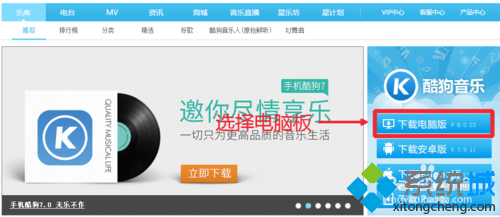
2、安装酷狗,启动,点击搜索栏下面的mv按钮,展开很多推荐的mv,也可以在搜索栏中输入想要下载的mv名字,如:输入“夜空中最亮的星”,选择“周玥-夜空中最亮的星”,待广告播完后,可以在线观看。
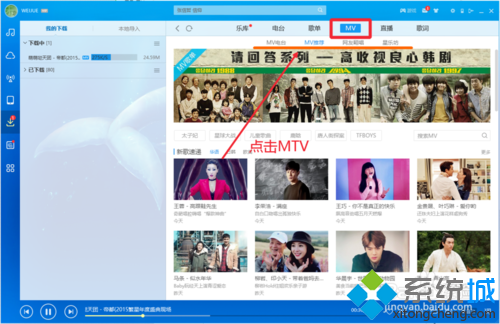
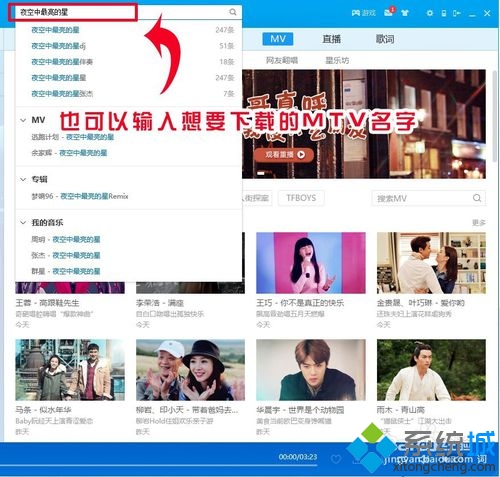
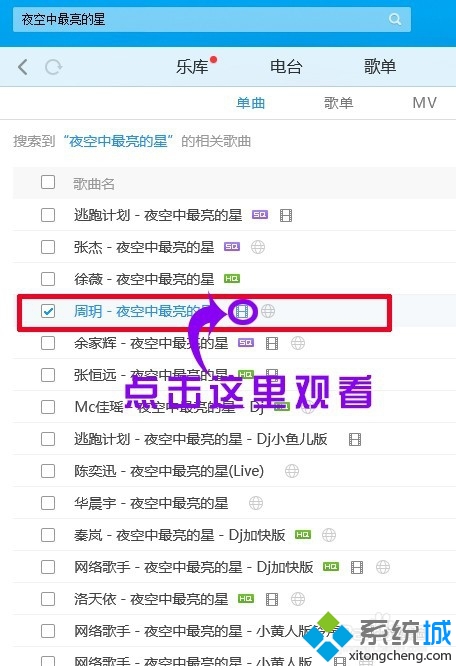
3、下载MV,点击窗口下方的下载按钮,在弹出的窗口中选中“mv”下载,记住mv保存的位置,或者将保存位置更改成自己熟悉的文件夹,方便找到。
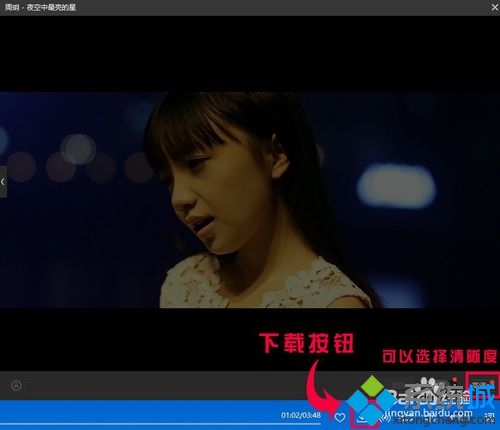

4、下载完成后,在左边的列表窗口找到歌曲名字,单击右键,在弹出的菜单中选择“打开文件所在目录”,在文件管理器中找到下载的文件(MKV格式的)。
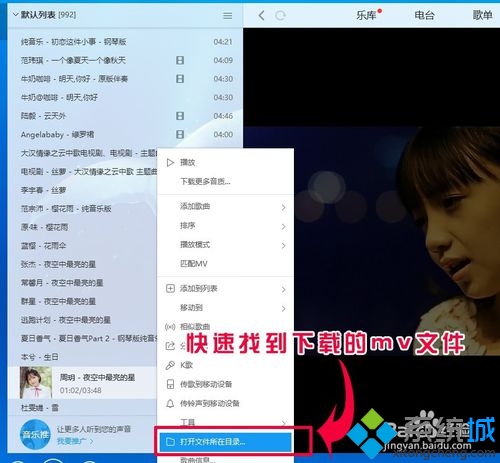
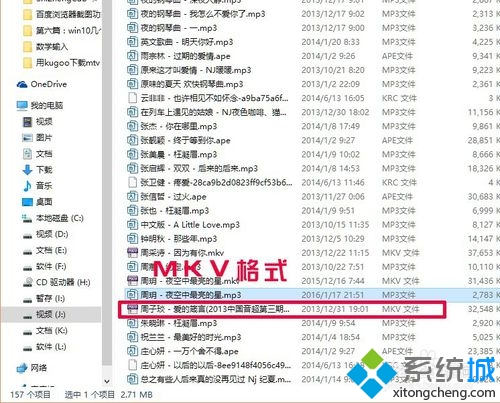
5、酷狗音乐里的歌曲,并不是每一首都有对应的MV的,那该如何判断呢?可以看歌曲右边有没有胶片图标。有胶片图标的就有对应的mv,如图;没有胶片图标的就只有mp3歌曲。不过,大多数歌曲都有mv的,没有mv的歌曲,可以到网站下载;要不,自己动手制作喜欢的mv也不是难事(后续小编会给大家分享自己制作mv的经验)。
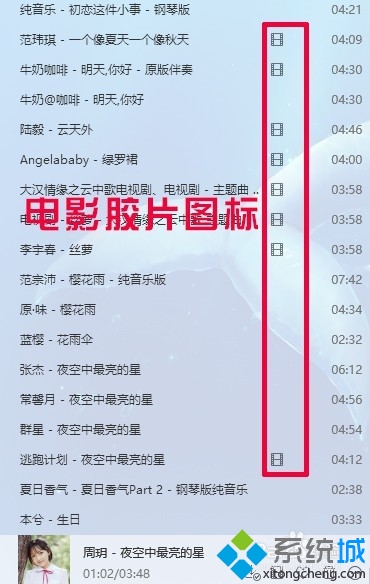
6、下载的mkv视频文件,推荐使用“暴风影音”播放,有些mkv格式带有多个音轨,可以分离原唱和伴奏,这对于喜欢在家用电脑K歌的朋友来说不亦乐乎。在播放界面单击右键,在弹出的菜单中选择“配音选择”,如果有多个选项的就说明有多个音轨,可以切换音轨,切换原唱和伴奏。
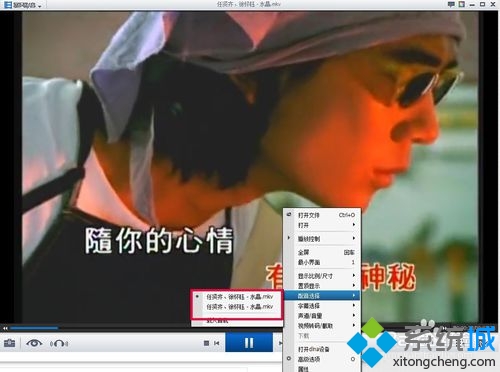
7、可以下载mv的软件不少,不过小编对比之后觉得酷狗不错,mv资源丰富,清晰度很高,超清版的高达720P(1280X720),高清版的960x540,有很好的视觉体验,放到50寸的大电视上效果也很棒,最主要的是下载很方便。
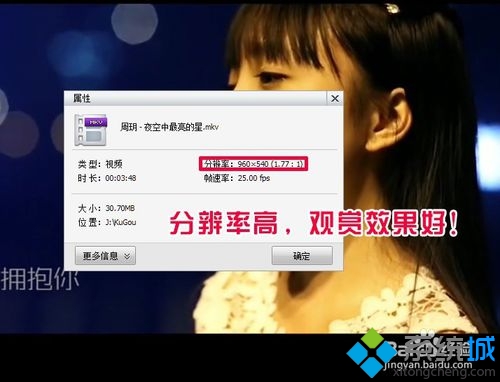
上面就是关于win10系统使用酷狗下载MV的操作方法如果你的电脑也遇到了这种情况,可以试试上面的方法哦。当然方法不止这一种,更多知识等着我们去发现!
相关文章
-

win10系统无法识别usb大容量存储设备解决方法的处理步骤
通过USB连接可以做许多的事情,其中最常见的就是U盘就是通过USB接口连接进行使用的,所以不管是USB接口还是USB这个词都是我们不会陌生
2022-07-26 10:20 -

高手指导win10系统诊断策略服务已被禁用的处理方法
根据小伙伴们的反馈,发现win10系统诊断策略服务已被禁用的问题是很多朋友的困扰,小编也算对电脑系统的部分问题了解的比较清楚,所以认为win10系统诊断策略服务已被禁用的问题还
2021-08-20 19:30 -

大神为你讲解win10系统wps残留office6文件夹删不掉的设置技巧
根据小伙伴们的反馈,发现win10系统wps残留office6文件夹删不掉的问题是很多朋友的困扰,即便很容易处理,还是有朋友不知道win10系统wp
2021-09-04 07:57 -

主编细说win10系统xbox校准手柄的操作办法
根据小伙伴们的反馈,发现win10系统xbox校准手柄的问题是很多朋友的困扰,于是小编就在网上搜集整理了win10系统xbox校准手柄的一些处理步骤,因此就有很多小伙伴来向我咨询win10系统
2021-10-16 23:36 -

手把手还原win10系统开机Windows boot manager无法启动BOOTBCD的恢复方法
依据网友的反响发觉win10系统开机Windows boot manager无法启动BOOTBCD的情况是大多数网友的困惑之处,即便很容易处理,还是有朋友不
2021-08-29 03:48 -

怎么快速解决win10系统若要升级windows server或企业版请联系管理员的处理办法
根据小伙伴们的反馈以及小编自己的观察,发现win10系统若要升级windows server或企业版请联系管理员的问题是很多朋友的困扰,因此我就在电脑上汇集整顿出win10系统若要升级windows serve
2021-09-07 20:30
最新系统下载
-
 1
1【游戏性能增强】Windows10系统64位 游戏定制优化版
发布日期:2024-07-16大小:4.39 GB
-
 2
2深度技术GhostWin10系统32位专业稳定版 V2022.07
发布日期:2024-07-05大小:未知
-
 3
3深度技术GhostWin10系统32位专业稳定版 V2022.07
发布日期:2024-07-02大小:4.65GB
-
 4
4深度技术Windows10系统32位低配精简版 V2023
发布日期:2024-06-27大小:4.45GB
-
 5
5【老电脑升级首选】Windows10系统64位 专业精简版
发布日期:2024-06-19大小:4.38GB
-
 6
6Windows10系统64位 官方正式版
发布日期:2024-06-19大小:4.52GB
-
 7
7Win10批量版
发布日期:2024-05-23大小:4.32GB
热门系统排行
-
 1
1雨林木风Ghost Win10 64位旗舰版 V2021.02
发布日期:2021-10-17人气:495
-
 2
2电脑公司win10 64位专业版 V2022.06
发布日期:2022-06-14人气:381
-
 3
3电脑公司 Ghost Win10 64位 纯净版 v2021.02
发布日期:2021-10-07人气:295
-
 4
4番茄花园 Ghost Win10 32位 旗舰版 v2021.02
发布日期:2021-10-19人气:227
-
 5
5深度技术Ghost Win10 64位元旦特别版 V2022.01
发布日期:2022-01-17人气:225
-
 6
6游戏专用 Ghost Win10 64位流畅稳定版 V2021.12
发布日期:2021-12-15人气:215
-
 7
7绿茶系统Ghost Win10 64位安全装机版 V2021.12
发布日期:2021-12-08人气:204
热门系统教程
-
 1
1大神操作win7系统运行日文游戏会显示乱码的具体步骤
发布日期:2021-09-30人气:5325
-
 2
2搞定win7系统老是要激活的详细方法
发布日期:2021-09-12人气:4553
-
 3
3图文解说win7系统安装360浏览器提示相关文件或文件夹被锁定的思路
发布日期:2021-10-09人气:3664
-
 4
4老司机教你设置win7系统连接VPN后不能访问内网的处理方式
发布日期:2021-10-12人气:2480
-
 5
5手把手教你win7系统更新时出现错误代码8024402c的设置方法
发布日期:2021-09-26人气:2257
-
 6
6技术员为你解决win7系统无法连接打印机报错代码0x00000057的设置教程
发布日期:2021-10-06人气:2092
-
 7
7图文说明win7系统电脑使用USB连接手机网络上网的操作方法
发布日期:2021-09-27人气:2024
